飞利浦221S3UCB93液晶显示器说明书
)
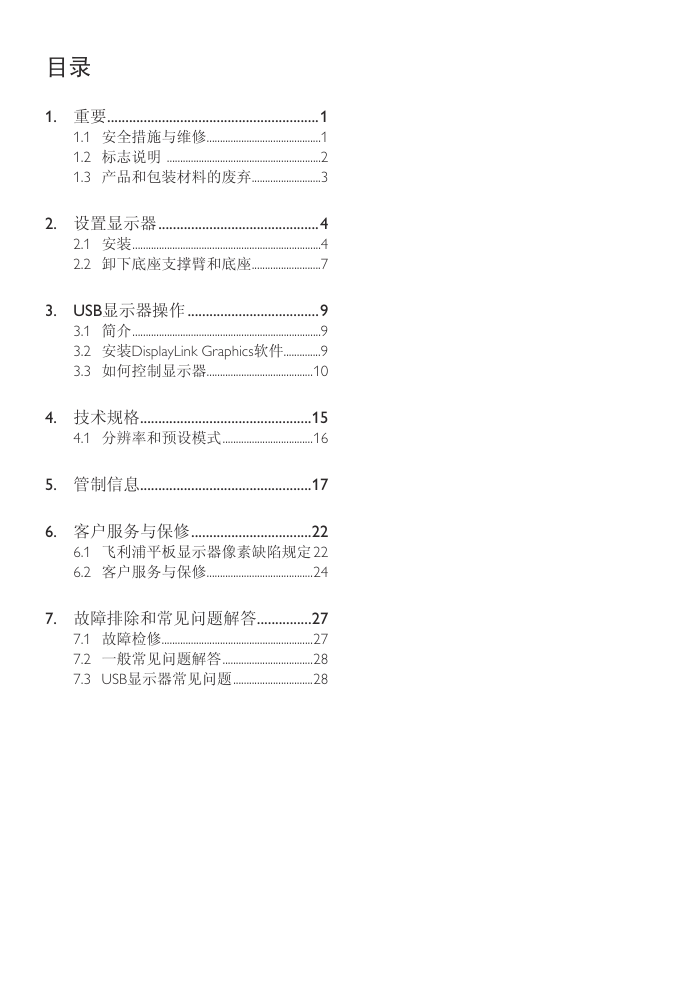)
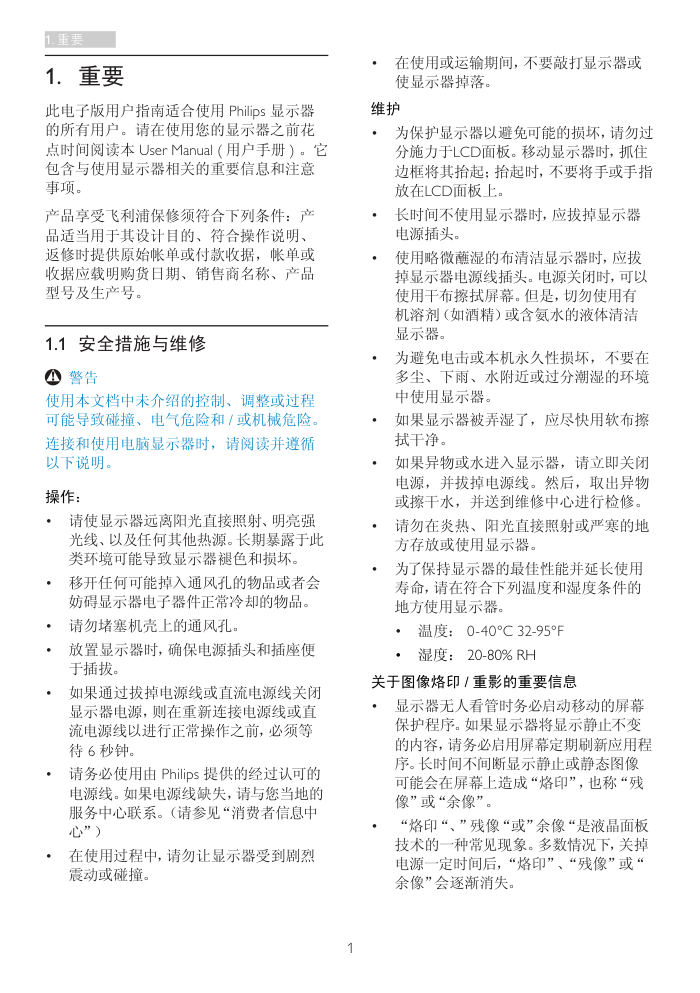)
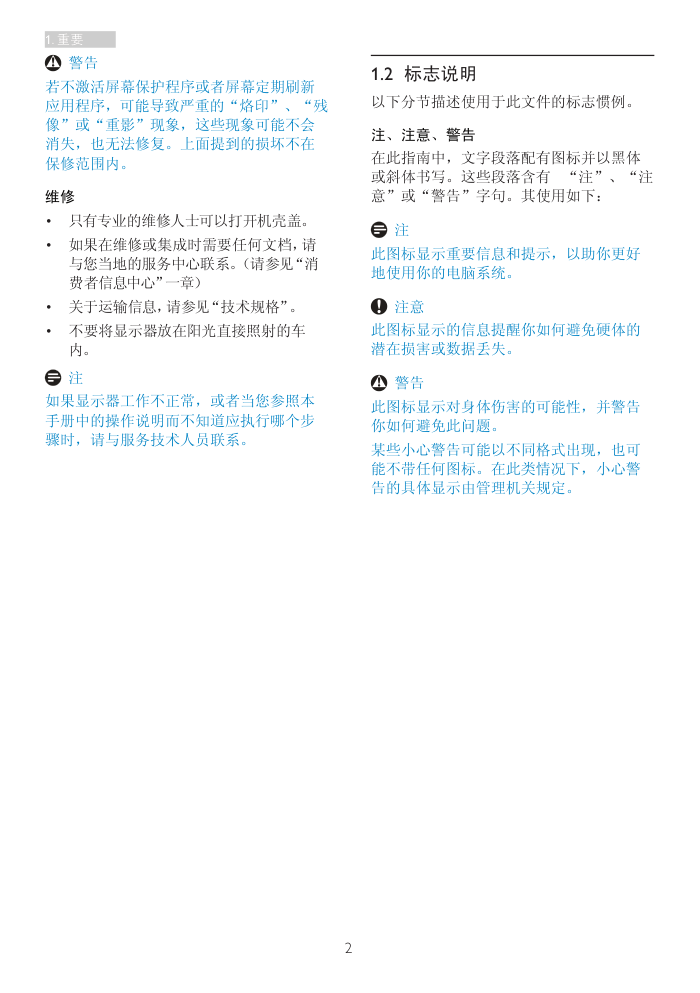)
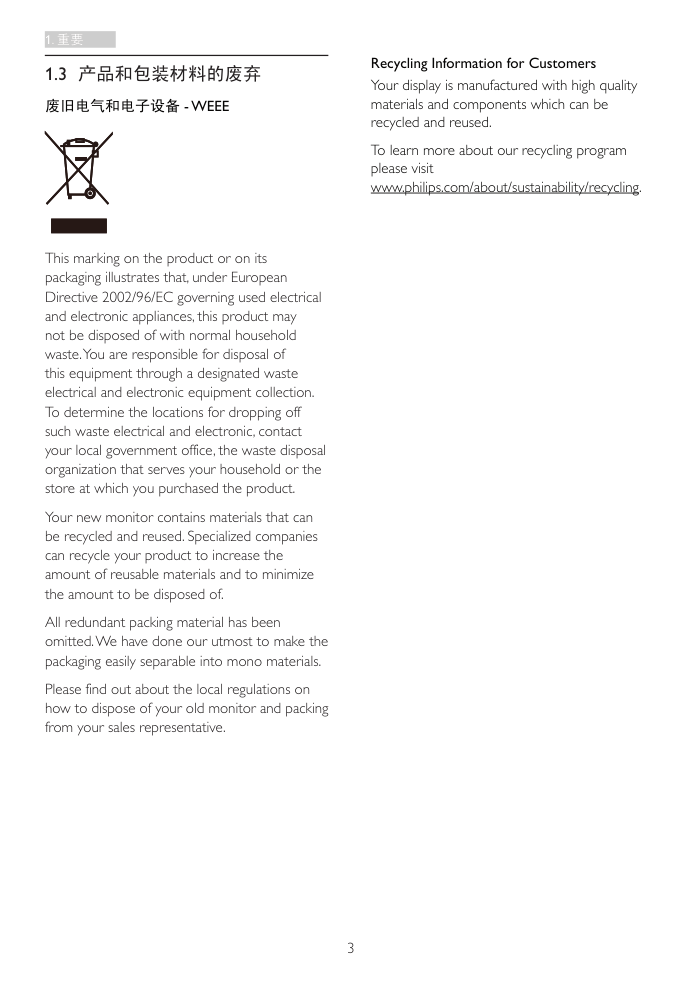)
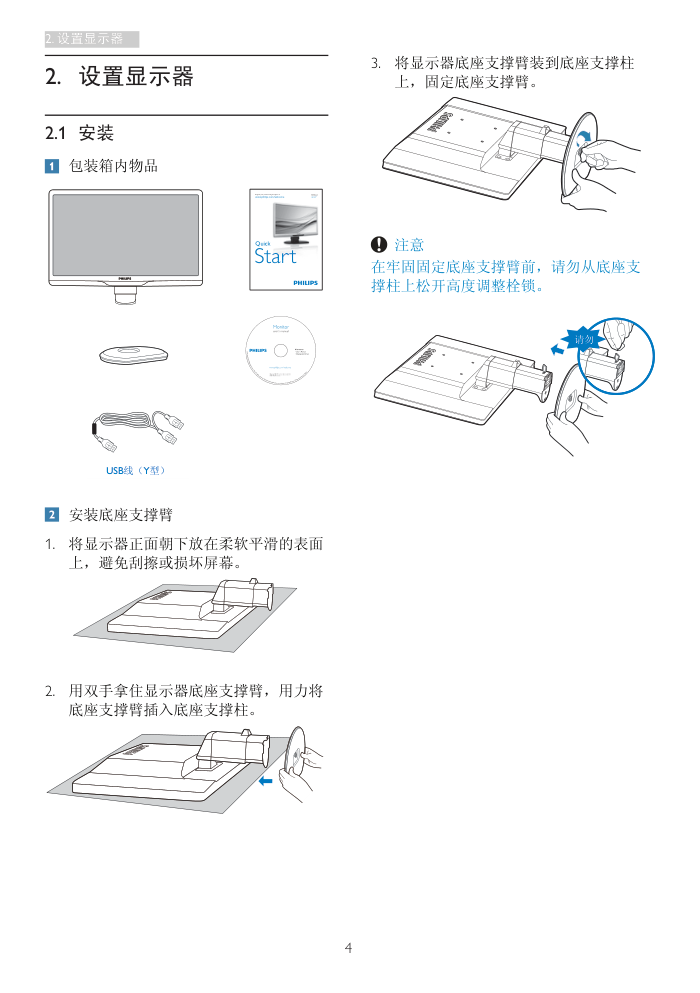)
)
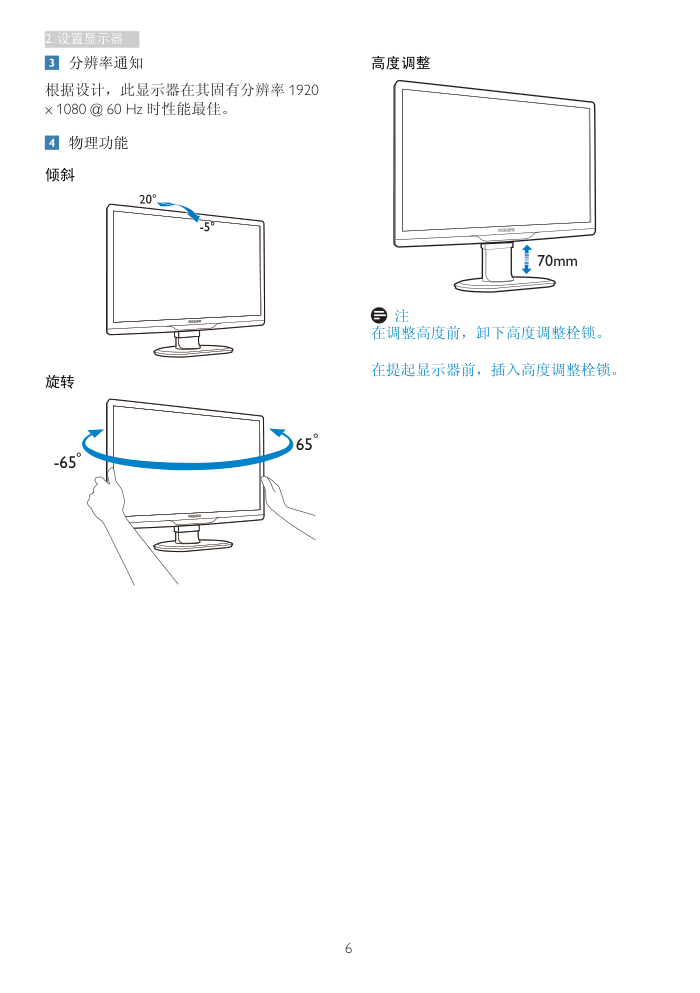)
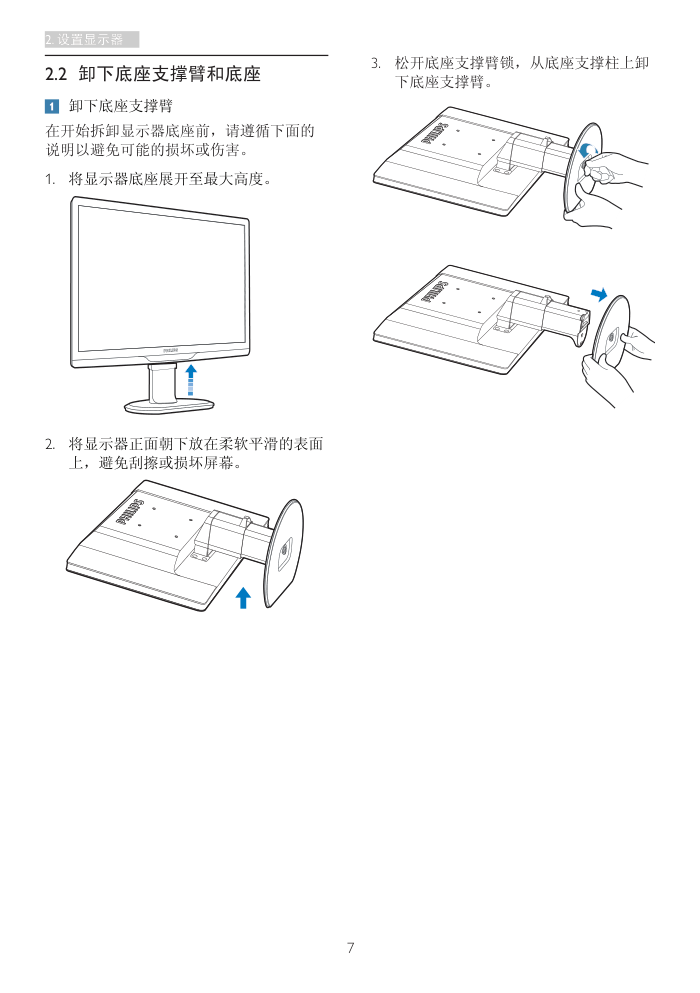)
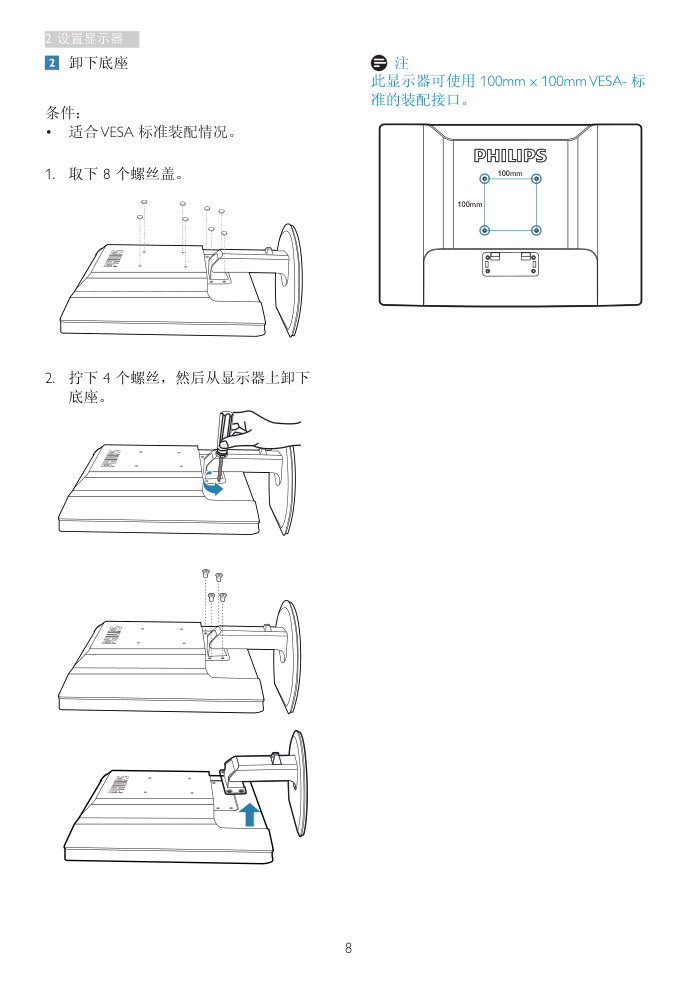)
www.philips.com/welcome 221S3U ZH 用户手册 1 客户服务与保修 22 故障排除和常见问题解答 27 目录 1. 重要 ..........................................................1 1.1 安全措施与维修 ...........................................1 1.2 标志说明 ..........................................................2 1.3 产品和包装材料的废弃 ..........................3 2. 设置显示器 ............................................4 2.1 安装 .......................................................................4 2.2 卸下底座支撑臂和底座 ..........................7 3. USB显示器操作 ....................................9 3.1 简介 .......................................................................9 3.2 安装DisplayLink Graphics软件 ..............9 3.3 如何控制显示器 ........................................10 4. 技术规格...............................................15 4.1 分辨率和预设模式 ..................................16 5. 管制信息...............................................17 6. 客户服务与保修 .................................22 6.1 飞利浦平板显示器像素缺陷规定 22 6.2 客户服务与保修 ........................................24 7. 故障排除和常见问题解答 ...............27 7.1 故障检修.........................................................27 7.2 一般常见问题解答 ..................................28 7.3 USB显示器常见问题 ..............................28 1 1. 重要 1. 重要 此电子版用户指南适合使用 Philips 显示器 的所有用户。请在使用您的显示器之前花 点时间阅读本 User Manual ( 用户手册 ) 。它 包含与使用显示器相关的重要信息和注意 事项。 产品享受飞利浦保修须符合下列条件:产 品适当用于其设计目的、符合操作说明、 返修时提供原始帐单或付款收据,帐单或 收据应载明购货日期、销售商名称、产品 型号及生产号。 1.1 安全措施与维修 警告 使用本文档中未介绍的控制、调整或过程 可能导致碰撞、电气危险和 / 或机械危险。 连接和使用电脑显示器时,请阅读并遵循 以下说明。 操作: • 请使显示器远离阳光直接照射、明亮强 光线、以及任何其他热源。长期暴露于此 类环境可能导致显示器褪色和损坏。 • 移开任何可能掉入通风孔的物品或者会 妨碍显示器电子器件正常冷却的物品。 • 请勿堵塞机壳上的通风孔。 • 放置显示器时,确保电源插头和插座便 于插拔。 • 如果通过拔掉电源线或直流电源线关闭 显示器电源,则在重新连接电源线或直 流电源线以进行正常操作之前,必须等 待 6 秒钟。 • 请务必使用由 Philips 提供的经过认可的 电源线。如果电源线缺失,请与您当地的 服务中心联系。(请参见“消费者信息中 心”) • 在使用过程中,请勿让显示器受到剧烈 震动或碰撞。 • 在使用或运输期间,不要敲打显示器或 使显示器掉落。 维护 • 为保护显示器以避免可能的损坏,请勿过 分施力于LCD面板。移动显示器时,抓住 边框将其抬起;抬起时,不要将手或手指 放在LCD面板上。 • 长时间不使用显示器时,应拔掉显示器 电源插头。 • 使用略微蘸湿的布清洁显示器时,应拔 掉显示器电源线插头。电源关闭时,可以 使用干布擦拭屏幕。但是,切勿使用有 机溶剂(如酒精)或含氨水的液体清洁 显示器。 • 为避免电击或本机永久性损坏,不要在 多尘、下雨、水附近或过分潮湿的环境 中使用显示器。 • 如果显示器被弄湿了,应尽快用软布擦 拭干净。 • 如果异物或水进入显示器,请立即关闭 电源,并拔掉电源线。然后,取出异物 或擦干水,并送到维修中心进行检修。 • 请勿在炎热、阳光直接照射或严寒的地 方存放或使用显示器。 • 为了保持显示器的最佳性能并延长使用 寿命,请在符合下列温度和湿度条件的 地方使用显示器。 • 温度: 0-40°C 32-95°F • 湿度: 20-80% RH 关于图像烙印 / 重影的重要信息 • 显示器无人看管时务必启动移动的屏幕 保护程序。如果显示器将显示静止不变 的内容,请务必启用屏幕定期刷新应用程 序。长时间不间断显示静止或静态图像 可能会在屏幕上造成“烙印”,也称“残 像”或“余像”。 • “烙印“、”残像“或”余像“是液晶面板 技术的一种常见现象。多数情况下,关掉 电源一定时间后,“烙印”、“残像”或“ 余像”会逐渐消失。 2 1. 重要 警告 若不激活屏幕保护程序或者屏幕定期刷新 应用程序,可能导致严重的“烙印”、“残 像”或“重影”现象,这些现象可能不会 消失,也无法修复。上面提到的损坏不在 保修范围内。 维修 • 只有专业的维修人士可以打开机壳盖。 • 如果在维修或集成时需要任何文档,请 与您当地的服务中心联系。(请参见“消 费者信息中心”一章) • 关于运输信息,请参见“技术规格”。 • 不要将显示器放在阳光直接照射的车 内。 注 如果显示器工作不正常,或者当您参照本 手册中的操作说明而不知道应执行哪个步 骤时,请与服务技术人员联系。 1.2 标志说明 以下分节描述使用于此文件的标志惯例。 注、注意、警告 在此指南中,文字段落配有图标并以黑体 或斜体书写。这些段落含有 “注”、“注 意”或“警告”字句。其使用如下: 注 此图标显示重要信息和提示,以助你更好 地使用你的电脑系统。 注意 此图标显示的信息提醒你如何避免硬体的 潜在损害或数据丢失。 警告 此图标显示对身体伤害的可能性,并警告 你如何避免此问题。 某些小心警告可能以不同格式出现,也可 能不带任何图标。在此类情况下,小心警 告的具体显示由管理机关规定。 3 1. 重要 1.3 产品和包装材料的废弃 废旧电气和电子设备 - WEEE This marking on the product or on its packaging illustrates that, under European Directive 2002/96/EC governing used electrical and electronic appliances, this product may not be disposed of with normal household waste. You are responsible for disposal of this equipment through a designated waste electrical and electronic equipment collection. To determine the locations for dropping off such waste electrical and electronic, contact your local government office, the waste disposal organization that serves your household or the store at which you purchased the product. Your new monitor contains materials that can be recycled and reused. Specialized companies can recycle your product to increase the amount of reusable materials and to minimize the amount to be disposed of. All redundant packing material has been omitted. We have done our utmost to make the packaging easily separable into mono materials. Please find out about the local regulations on how to dispose of your old monitor and packing from your sales representative. Recycling Information for Customers Your display is manufactured with high quality materials and components which can be recycled and reused. To learn more about our recycling program please visit www.philips.com/about/sustainability/recycling. 4 2. 设置显示器 2. 设置显示器 2.1 安装 包装箱内物品 Register your product and get support at www.philips.com/welcome Quick Start U 221S3 201 2 K oni nkli jke Ph ilip s E lec tro nic s, N.V . A ll ri ght s re ser ved . U nau tho rize d d upli cati on is a vio lati on of a ppl ica ble law s. Mad e a nd prin ted in Chi na. DisplayLink Driver USB线(Y型) 安装底座支撑臂 1. 将显示器正面朝下放在柔软平滑的表面 上,避免刮擦或损坏屏幕。 2. 用双手拿住显示器底座支撑臂,用力将 底座支撑臂插入底座支撑柱。 3. 将显示器底座支撑臂装到底座支撑柱 上,固定底座支撑臂。 注意 在牢固固定底座支撑臂前,请勿从底座支 撑柱上松开高度调整栓锁。 请勿 5 2. 设置显示器 连接到笔记本电脑 1 2 2 3 3 1 Kensington 防盗锁 2 USB 连接 3 5V/3A 交流 - 直流适配器(选件) DSA-20PFE-05 FEU 050300 DSA-20PFE-05 FCH 050300 DSA-20PFE-05 FUS 050300 规格: 100-240VAC,50/60Hz(输入), 0.7A;5VDC,3A(输出) 制造商:DEE VAN ENTERPRISE CO., LTD. 注 请注意,在开始使用 USB 显示器之前,必 须先在笔记本电脑中安装 DisplayLink 软件。 连接到笔记本电脑 1. 在笔记本电脑中安装DisplayLink软件。 2. 使用随附的USB “Y”线连接笔记本 电脑和显示器。单接头连接到显示 器,“Y”双接头连接到笔记本电脑。 3. 操作系统会识别USB显示器,Windows 安装完驱动程序后,显示器自动开启。 4. USB显示器准备就绪,可作为第二显示 器使用 5. 两个“Y”接头应连接到笔记本电脑上 的2xUSB端口,以确保为显示器稳定供 电。 注 1. 为了正确识别USB显示器,可能需要重 新启动笔记本电脑。 2. 许多新的笔记本电脑能够通过1x USB 端口提供足够电力;在此情况下,如 有必要,可以省出1x USB端口。 如果 在1xUSB连接情况下显示器闪烁或者不 亮,请使用2xUSB端口。 3. 在极少数情况下,您笔记本电脑的 2xUSB端口可能无法为显示器提供足够 电力输出;在此情况下,您需要购买选 购的直流适配器。 Philips部件号 说明 适配器型号 080G L19 41DV1 专用适配器 5V 15W(中国) DSA-20PFE-05 FCH 050300 080G L19 41DV2 专用适配器5V/3A 15W(美国) DSA-20PFE-05 FUS 050300 080G L19 41DV3 专用适配器 5V 15W(欧洲) DSA-20PFE-05 FEU 050300 有关的详细信息,请访问 www.philips.com/ support 或联系当地的显示器技术支持。 4. 请注意,USB显示器不能作为主显示器 连接到独立的PC 警告 除非有资格,否则切勿卸下机盖。本机内 部有危险电压。只应使用在用户说明书中 列出的直流适配器。 6 2. 设置显示器 分辨率通知 根据设计,此显示器在其固有分辨率 1920 x 1080 @ 60 Hz 时性能最佳。 物理功能 倾斜 旋转 -65 65 高度调整 70mm 注 在调整高度前,卸下高度调整栓锁。 在提起显示器前,插入高度调整栓锁。 7 2. 设置显示器 2.2 卸下底座支撑臂和底座 卸下底座支撑臂 在开始拆卸显示器底座前,请遵循下面的 说明以避免可能的损坏或伤害。 1. 将显示器底座展开至最大高度。 2. 将显示器正面朝下放在柔软平滑的表面 上,避免刮擦或损坏屏幕。 3. 松开底座支撑臂锁,从底座支撑柱上卸 下底座支撑臂。 8 2. 设置显示器 卸下底座 条件: • 适合 VESA 标准装配情况。 1. 取下 8 个螺丝盖。 2. 拧下 4 个螺丝,然后从显示器上卸下 底座。 注 此显示器可使用 100mm x 100mm VESA- 标 准的装配接口。 100mm 100mm 9 3. USB 显示器操作 3. USB显示器操作 3.1 简介 利用 USB 显示器,您只需将 USB 线连接到 笔记本电脑,即可在笔记本电脑和显示器 之间共享图像。这样,不用另外准备电源 线或视频线,只需一根线,就能在笔记本 电脑和显示器之间建立超低功率的连接。 3.2 安装DisplayLink Graphics软件 为了将您的 USB 显示器用作第二显示器, 需要在您的 Windows 系统中安装 DisplayLink Graphics 软件。通过此软件,您还可以在观 看图像时方便地调整首选项。此驱动程序 与 Microsoft Windows 系统(包括 Microsoft Windows 7、Vista 和 XP)兼容。 请注意, 此显示器在 DOS 下不能使用。 安装步骤: 1. 双击随附光盘中的 Setup.exe 文件,弹 出 windows 用户帐户控制窗口。(若已 在操作系统中启用) Do you want to allow the following program to make changes to this computer? Removable media on this computer DisplayLink Core Software DISPLAYLINK Change when these notifications appear Yes No ? Show details Program name: User Account Control Verified publisher: File origin: 2. 单击 Yes(是),打开 DisplayLink 软件 最终用户许可协议窗口。 3. 单击 I Accept(我接受),软件开始安 装 注 在安装过程中,屏幕可能闪烁或黑屏。安 装结束时,上面的安装对话框会消失,但 不会显示任何消息。 4. 软件安装完毕后,使用 USB 线将 USB 显示器连接到笔记本电脑,随后任务栏 中会显示如下所示的 Found new device (发现新设备)。 Found new device DisplayLink Display Adapter (0395) i 5. 发现设备后,DisplayLink Graphics 会自 动安装。 6. 安装完毕后,笔记本电脑会提示您重新 启动系统,以便开始使用 USB 显示器。 7. Windows 完成启动过程后,您就会在 USB 显示器上看到画面。 10 3. USB 显示器操作 3.3 如何控制显示器 Windows 7 系统 在 Windows 7 系统中,您可以通过 Windows Display Properties(WDP)来配置 DisplayLink 设备。 WDP 提供一种简单的方法,可连接、旋转、复制或扩展屏幕、以及修改屏幕分辨率。 1. 打开 WDP WDP 有多种打开方法。 A B C 1. 右键单击桌面。 2. 在菜单中选择 Screen Resolution (屏幕分辨率)。 3. WDP打开。 1. 从Start(开始)菜单 >Devices and Printers(设 备和打印机)。 2. 双击DisplayLink设备图标。 3. WDP打开。 1. 右键单击DisplayLink图标 。 2. 单击Advanced Configuration (高级配置)。 3. WDP打开。 11 3. USB 显示器操作 2. 设置显示 按照下述步骤设置显示。 设置显示 2.1. 打开 Screen Resolution(屏幕分辨率)。 2.2. 设置显示选项。关于每个选项的详细说明,请参见下表。 菜单选项 子菜单选项 说明 Display (显示器) 使用下拉列表选择要配置的显示器。 Resolution ( 分辨率 ) 使用下拉列表和滑块选择分辨率。 Orientation (方向,当升级 为人机工程学底 座时使用此功 能) Landscape(横向) 将显示器设成横向观看 Portrait(纵向) 将显示器设成纵向模式 Landscape (flipped) (横向,翻转) 将显示器设成上下倒置横向模式 Portrait (flipped) (纵向,翻转) 将显示器设成上下倒置纵向模式 Multiple displays (多个显示器) Duplicates these displays (复制这些显示) 在第二个显示器上再现主显示。 Extend these displays (扩展这些显示) 将主显示扩展至第二个显示器。 Show Desktop only on 1 (仅在 1 上显示桌面) 桌面出现在标记为 1 的显示器上。标记为 2 的显示 器黑屏。 Shows Desktop only on 2 (仅在 2 上显示桌面) 桌面出现在标记为 2 的显示器上。标记为 1 的显示 器黑屏。 表1: WDP选项 为控制所连接的 DisplayLink 显示器的运行方式,还可以使用 Windows Key+P 显示一个菜单(并 以循环方式)来切换模式。 3. 控制显示器 3.1. 选择 Windows Key+P。显示下面的菜单。 3.2. 单击其中一个选项。显示器更新以反映您所作的选择。 DisplayLink 图标应用程序 您可以通过任务栏中的 DisplayLink 图标应用程序(若存在)来配置 DisplayLink USB Graphics 的 运行方式。 12 3. USB 显示器操作 4. 显示 DisplayLink Manager 菜单 4.1. 在任务栏中,单击显示隐藏图标箭头以显示所有可用的图标。 4.2. 单击 DisplayLink 图标 ,显示包含如下选项的菜单 DisplayLink Manager Check for updates Optimize for Video Fit to TV... Advanced Configuration... 关于每个选项的详细说明,请参见下表: 菜单 说明 DisplayLink Manager 打开 Windows 显示设置窗口 Check for updates (检查更新) 连接到 Windows 更新,检查是否有新版本;若有,下载新版本。 Optimize for Video (视频优化) 选择此选项时,可在启用 DisplayLink 的显示器上取得更好的视频播放 效果。仅在播放视频内容时选择此选项。 注: 启用时,文本清晰度可能下降。 Fit to TV(适合电视)如果 Windows 桌面在显示器上显示不全,可以使用此选项来调整 Windows 桌面的尺寸(屏幕分辨率)。 Advanced Configuration (高级配置) 打开 Windows Display Properties(WDP)。 13 3. USB 显示器操作 Windows Vista 和 Windows XP 系统 当 USB 显示器连接到 Windows Vista 和 Windows XP 系统的笔记本电脑时,任务栏中会显示 DisplayLink 图标。您可以通过它来访问 DisplayLink Manager 菜单。 使用 DisplayLink Manager 菜单 1. 单击任务栏中的 DisplayLink 图标 。 出现如下所示的菜单。 2. 关于每个选项的详细说明,请参见下表。 菜单选项 子菜单选项 说明 DisplayLink Manager 打开 Windows 显示设置窗口 Updates(更新) Check Now (立即检查) 连接到更新服务器,检查是否有新的驱动程序版本;若 有,下载新版本。 Configure (配置) 打开更新选项窗口,在此窗口中配置自动更新。 Screen Resolution (屏幕分辨率) 显示可用分辨率的列表。(1920 x 1080) 在镜像模式下,分辨率被定义为主显示器的分辨率,因 此不能使用此选项。 14 3. USB 显示器操作 菜单选项 子菜单选项 说明 Screen Rotation (屏幕方向 ) ( 当升级为人机工 程学底座时使用 此功能) Normal(正常) DisplayLink 显示不旋转 Rotated Left (向左旋转) 将扩展或镜像显示旋转 270 度。 Rotated Right (向右旋转) 将扩展或镜像显示旋转 90 度。 Upside-Down (上下倒置) 将扩展或镜像显示旋转 180 度。 Extend To (扩展至) Right(右侧) 扩展主显示右侧的显示。 Left(左侧) 扩展主显示左侧的显示。 Above(上方) 扩展主显示上方的显示。 Below(下方) 扩展主显示下方的显示。 Extend(扩展) 将桌面扩展到第二个显示器。 Set as Main Monitor (设为主显示器) 将第二个显示器设为主显示。 Notebook Monitor Off(笔记本电脑 显示器关闭) 关闭所连接的笔记本电脑的显示器,将 DisplayLink 显示设 为主显示。 Mirror(镜像) 复制主显示上的内容,在第二显示器上再现出来。 Off ( 关 ) 关闭第二显示器 Optimize for Video ( 优化视频 ) ( 仅限 Vista 和 Windows 7) 选择此选项时,可在启用 DisplayLink 的显示器上取得更好 的视频播放效果。仅在播放视频内容时选择此选项。注: 启用时,文本清晰度可能下降。 Fit to TV (适合电视) 如果 Windows 桌面在显示器上显示不全,可以使用此选 项来调整 Windows 桌面的尺寸。有关如何配置此功能 Fit to TV(屏幕分辨率)的详细说明,请参见“适合电视”。 注 有关 DisplayLink 软件更新的详细信息,请访问 DisplayLink 网站 http://www.displaylink.com/support/downloads.php。 15 4. 技术规格 4. 技术规格 图片 / 显示 显示器面板类型 TFT-LCD 背光 LED 面板尺寸 21.5" ( 54.6cm) 宽高比 16:9 像素点距 0.2842 x 0.2842 mm 亮度 150 cd/m² 对比度(典型) 1000:1 响应时间(典型) 5ms 最佳分辨率 1920 x 1080 @ 60Hz 视角 160° (H) / 150° (V) @ C/R > 10 显示颜色数 1670 万 连接性 视频信号输入 USB 2.0 方便性 其他便利性 Kensington 锁 底座 倾斜 -5 / +20 旋转 -65 / +65 高度调整: 70mm 电源 电源输入 USB 2.0 工作模式 9 W(典型) (USB 2.0) 待机模式 0.3 W(典型) 关 0 W 电源适配器(选件) 型号 DSA-20PFE-05 FEU 050300 DSA-20PFE-05 FCH 050300 DSA-20PFE-05 FUS 050300 规格 输入: 100-240VAC,50/60Hz,0.7A 输出: 5 VDC,3A 外形尺寸 产品(含底座)(WxHxD) 507 x 400 x 220 mm 产品(不含底座)(WxHxD) 507 x 323 x 59 mm 重量 产品(含底座) 4.55kg 产品(不含底座) 2.91kg 产品(含包装) 6.12kg 16 4. 技术规格 运行条件 温度范围(运行) 0°C 到 40°C 温度范围 (不运行) -20°C 到 60°C 相对湿度 20% 到 80% 海拔高度 操作: + 12,000 英尺 (3,658 米 ) 不运行: + 40,000 英尺 (12,192 米 ) MTBF 30,000 小时 环境 ROHS 是 包装 100% 可回收 符合性和标准 管制认证 CE Mark、FCC Class B、UL/cUL、GOST 机壳 颜色 黑色 / 黑色、银色 / 黑色 表面处理 纹理 注 1. 此数据如有变更,恕不另行通知。访问 www.philips.com/support 下载最新版本的宣传页。 4.1 分辨率和预设模式 推荐分辨率 1920 x 1080 @ 60 Hz 注 USB 显示器的数据传输速度是 USB 2.0 480 Mbps。 17 5. 管制信息 5. 管制信息 Lead-free Product Lead free display promotes environmentally sound recovery and disposal of waste from electrical and electronic equipment. Toxic substances like Lead has been eliminated and compliance with European community’s stringent RoHs directive mandating restrictions on hazardous substances in electrical and electronic equipment have been adhered to in order to make Philips monitors safe to use throughout its life cycle. CE Declaration of Conformity This product is in conformity with the following standards • EN60950-1:2006 (Safety requirement of Information Technology Equipment). • EN55022:2006 (Radio Disturbance requirement of Information Technology Equipment). • EN55024:1998+A1:2001+A2:2003 (Immunity requirement of Information Technology Equipment). • EN61000-3-2:2006 (Limits for Harmonic Current Emission). • EN61000-3-3:1995+A1:2001+A2:2005 (Limitation of Voltage Fluctuation and Flicker) following provisions of directives applicable. • 2006/95/EC (Low Voltage Directive). • 2004/108/EC (EMC Directive). • 2005/32/EC (EuP Directive, EC No. 1275/2008 mplementing Directive for Standby and Off mode power consumption) and is produced by a manufacturing organization on ISO9000 level. Federal Communications Commission (FCC) Notice (U.S. Only) This equipment has been tested and found to comply with the limits for a Class B digital device, pursuant to Part 15 of the FCC Rules. These limits are designed to provide reasonable protection against harmful interference in a residential installation. This equipment generates, uses and can radiate radio frequency energy and, if not installed and used in accordance with the instructions, may cause harmful interference to radio communications. However, there is no guarantee that interference will not occur in a particular installation. If this equipment does cause harmful interference to radio or television reception, which can be determined by turning the equipment off and on, the user is encouraged to try to correct the interference by one or more of the following measures: • Reorient or relocate the receiving antenna. • Increase the separation between the equipment and receiver. • Connect the equipment into an outlet on a circuit different from that to which the receiver is connected. • Consult the dealer or an experienced radio/TV technician for help. Changes or modifications not expressly approved by the party responsible for compliance could void the user's authority to operate the equipment. 18 5. 管制信息 Use only RF shielded cable that was supplied with the monitor when connecting this monitor to a computer device. To prevent damage which may result in fire or shock hazard, do not expose this appliance to rain or excessive moisture. THIS CLASS B DIGITAL APPARATUS MEETS ALL REQUIREMENTS OF THE CANADIAN INTERFERENCE-CAUSING EQUIPMENT REGULATIONS. FCC Declaration of Conformity Declaration of Conformity for Products Marked with FCC Logo, United States Only This device complies with Part 15 of the FCC Rules. Operation is subject to the following two conditions: (1) this device may not cause harmful interference, and (2) this device must accept any interference received, including interference that may cause undesired operation. Commission Federale de la Communication (FCC Declaration) Cet équipement a été testé et déclaré conforme auxlimites des appareils numériques de class B,aux termes de l'article 15 Des règles de la FCC. Ces limites sont conçues de façon à fourir une protection raisonnable contre les interférences nuisibles dans le cadre d'une installation résidentielle. CET appareil produit, utilise et peut émettre des hyperfréquences qui, si l'appareil n'est pas installé et utilisé selon les consignes données, peuvent causer des interférences nuisibles aux communications radio. Cependant, rien ne peut garantir l'absence d'interférences dans le cadre d'une installation particulière. Si cet appareil est la cause d'interférences nuisibles pour la réception des signaux de radio ou de télévision, ce qui peut être décelé en fermant l'équipement, puis en le remettant en fonction, l'utilisateur pourrait essayer de corriger la situation en prenant les mesures suivantes: • Réorienter ou déplacer l’antenne de réception. • Augmenter la distance entre l’équipement et le récepteur. • Brancher l’équipement sur un autre circuit que celui utilisé par le récepteur. • Demander l’aide du marchand ou d’un technicien chevronné en radio/télévision. Toutes modifications n'ayant pas reçu l'approbation des services compétents en matière de conformité est susceptible d'interdire à l'utilisateur l'usage du présent équipement. 19 5. 管制信息 N'utiliser que des câbles RF armés pour les connections avec des ordinateurs ou périphériques. CET APPAREIL NUMERIQUE DE LA CLASSE B RESPECTE TOUTES LES EXIGENCES DU REGLEMENT SUR LE MATERIEL BROUILLEUR DU CANADA. EN 55022 Compliance (Czech Republic Only) Polish Center for Testing and Certification Notice The equipment should draw power from a socket with an attached protection circuit (a three-prong socket). All equipment that works together (computer, monitor, printer, and so on) should have the same power supply source. The phasing conductor of the room's electrical installation should have a reserve short-circuit protection device in the form of a fuse with a nominal value no larger than 16 amperes (A). To completely switch off the equipment, the power supply cable must be removed from the power supply socket, which should be located near the equipment and easily accessible. A protection mark "B" confirms that the equipment is in compliance with the protection usage requirements of standards PN-93/T-42107 and PN-89/E-06251. North Europe (Nordic Countries) Information Placering/Ventilation VARNING: FÖRSÄKRA DIG OM ATT HUVUDBRYTARE OCH UTTAG ÄR LÄTÅTKOMLIGA, NÄR DU STÄLLER DIN UTRUSTNING PÅPLATS. Placering/Ventilation ADVARSEL: SØRG VED PLACERINGEN FOR, AT NETLEDNINGENS STIK OG STIKKONTAKT ER NEMT TILGÆNGELIGE. Paikka/Ilmankierto VAROITUS: SIJOITA LAITE SITEN, ETTÄ VERKKOJOHTO VOIDAAN TARVITTAESSA HELPOSTI IRROTTAA PISTORASIASTA. Plassering/Ventilasjon ADVARSEL: NÅR DETTE UTSTYRET PLASSERES, MÅ DU PASSE PÅ AT KONTAKTENE FOR STØMTILFØRSEL ER LETTE Å NÅ. 20 5. 管制信息 Ergonomie Hinweis (nur Deutschland) Der von uns gelieferte Farbmonitor entspricht den in der "Verordnung über den Schutz vor Schäden durch Röntgenstrahlen" festgelegten Vorschriften. Auf der Rückwand des Gerätes befindet sich ein Aufkleber, der auf die Unbedenklichkeit der Inbetriebnahme hinweist, da die Vorschriften über die Bauart von Störstrahlern nach Anlage III ¤ 5 Abs. 4 der Röntgenverordnung erfüllt sind. Damit Ihr Monitor immer den in der Zulassung geforderten Werten entspricht, ist darauf zu achten, daß 1. Reparaturen nur durch Fachpersonal durchgeführt werden. 2. nur original-Ersatzteile verwendet werden. 3. bei Ersatz der Bildröhre nur eine bauartgleiche eingebaut wird. Aus ergonomischen Gründen wird empfohlen, die Grundfarben Blau und Rot nicht auf dunklem Untergrund zu verwenden (schlechte Lesbarkeit und erhöhte Augenbelastung bei zu geringem Zeichenkontrast wären die Folge). Der arbeitsplatzbezogene Schalldruckpegel nach DIN 45 635 beträgt 70dB (A) oder weniger. ACHTUNG: BEIM AUFSTELLEN DIESES GERÄTES DARAUF ACHTEN, DAß NETZSTECKER UND NETZKABELANSCHLUß LEICHT ZUGÄNGLICH SIND. 21 5. 管制信息 China RoHS The People's Republic of China released a regulation called "Management Methods for Controlling Pollution by Electronic Information Products" or commonly referred to as China RoHS. All products including CRT and Monitor which are produced and sold for China market have to meet China RoHS request. 环保使用期限 此标识指期限 ( 十年 ), 电子信息产品中含有 的有毒有害物质或元素在正常使用的条件 下不会发生外泄或突变 , 电子信息产品用户 使用该电子信息产品不会对环境造成严重 污染或对其人身、 财产造成严重损害的期 限. 《废弃电器电子产品回收处理管理条例》提示性 说明 为了更好地关爱及保护地球,当用户不再需要此 产品或产品寿命终止时,请遵守国家废弃电器电 子产品回收处理相关法律法规,将其交给当地具 有国家认可的回收处理资质的厂商进行回收处 理。 22 6. 客户服务与保修 6. 客户服务与保修 6.1 飞利浦平板显示器像素缺陷规定 飞利浦致力于提供最优质的产品。本公司 运用同行业最先进的制造程序,实行严格 的质量管理。不过,平板显示器使用的 TFT 显示器面板若有像素或子像素残缺,有时 也是事所难免。没有任何厂家能够担保所 有的屏幕皆无像素残缺,飞利浦却保证任 何显示器,如果超过不可接受的残缺量, 必将得到担保条件下的维修或替换。此处 须知描述不同种类的像素残缺,规定每一 种类可以接受的残缺水准。为了符合所担 保的维修或替换,TFT 显示器面板上的像素 残缺量必须超过这些可接受的水准。例如, 显示器上不足 0.0004% 的子像素可能存在 缺陷。此外,鉴于有些像素残缺种类或组 合比其它更引人注意,飞利浦对此种类确 定更高的质量标准。本规定全球范围有效。 subpixel pixel 分像素 像素 像素和分像素 一个像素,或称图像元素,由三个属于红 绿蓝主颜色的分像素组成。许多像素在一 起形成一个图像。像素里的所有分像素全 被照亮时,三个带颜色的分像素一起以一 个白色像素出现。当他们全部变暗时,三 个带颜色的分像素一起以一个黑色像素出 现。其它类的明暗分像素组合则以其它颜 色的单个像素出现。 像素残缺种类 像素和分像素残缺以不同形式出现在屏幕 上。有两类像素残缺,每一类内有多种分 像素残缺。 亮点缺陷 亮点缺陷是一直点亮的像素或子像素。也 就是说,亮点是当显示器屏幕上显示暗图 案时一直发亮的子像素。亮点缺陷有如下 类型。 一个发亮的红绿蓝子像素。 二个相邻发亮的分像素: - 红 + 蓝 = 紫 - 红 + 绿 = 黄 - 绿 + 蓝 = 氰(浅蓝) 三个相邻发亮子像素(一个白色像素)。 23 6. 客户服务与保修 注 红色或蓝色亮点的亮度超过周围点 50% 以 上;绿色亮点的亮度超过周围点 30%。 暗点缺陷 暗点缺陷是一直不亮的像素或子像素。也 就是说,黑点是当显示器屏幕上显示亮图 案时一直发暗的子像素。黑点缺陷有如下 类型。 紧凑像素残缺 鉴于靠在一起的同类像素和分像素残缺更 引人注意,飞利浦同样制定紧凑像素残缺 的容许规格。 像素残缺容许规格 为了符合保修期内由于像素残缺而需要的 维修或替换,飞利浦平板显示器的 TFT 显 示器面板必须有超过下表所列容许规格的 像素和子像素缺陷。 亮点缺陷 可接受的程度 1 个亮的子像素 3 2 个相邻的亮的子像素 1 3 个相邻的亮的子像素(1 个白色像素) 0 两个缺陷亮点之间的距离 * >15mm 所有类型的缺陷亮点总数 3 黑点缺陷 可接受的程度 1 个黑的子像素 5 或以下 2 个相邻的黑的子像素 2 或以下 3 个相邻的黑的子像素 0 两个缺陷黑点之间的距离 * >15mm 所有类型的缺陷黑点总数 5 或以下 缺陷点总数 可接受的程度 所有类型的缺陷亮点或黑点的总数 5 或以下 注 1. 1 或 2 个相邻缺陷子像素 = 1 个缺陷点 24 6. 客户服务与保修 6.2 客户服务与保修 有关您所在地区的保修范围信息和更多支持要求,请访问 www.philips.com/support 网站了解详 细信息。 您也可以拨打下面列出的您当地的飞利浦客户服务中心电话。 西欧地区的联系信息: 国家 / 地区 ASC 客户服务电话 费用 Germany Siemens I&S +49 01803 386 853 € 0.09 United Kingdom Invec Scotland +44 0207 949 0069 Local call tariff Ireland Invec Scotland +353 01 601 1161 Local call tariff Spain Eatsa Spain +34 902 888 785 € 0.10 Finland A-novo +358 09 2290 1908 Local call tariff France A-novo +33 082161 1658 € 0.09 Greece Allman Hellas +30 00800 3122 1223 Free of charge Italy A-novo +39 840 320 041 € 0.08 Netherlands E Care +31 0900 0400 063 € 0.10 Denmark A-novo +45 3525 8761 Local call tariff Norway A-novo +47 2270 8250 Local call tariff Sweden A-novo +46 08 632 0016 Local call tariff Poland Zolter +48 0223491505 Local call tariff Austria Siemens I&S +43 0810 000206 € 0.07 Belgium E Care +32 078 250851 € 0.06 Luxembourg E Care +352 26 84 30 00 Local call tariff Portugal Eatsa Spain +351 2 1359 1440 Local call tariff Switzerland A-novo +41 02 2310 2116 Local call tariff 25 6. 客户服务与保修 中东欧地区的联系信息: 国家 / 地区 呼叫中心 ASC 客户服务电话 Belarus NA IBA +375 17 217 3386 Bulgaria NA LAN Service +359 2 960 2360 Croatia NA Renoprom +385 1 333 0974 Estonia NA FUJITSU +372 6519900 Latvia NA “ServiceNet LV” Ltd. +371 7460399 Lithuania NA UAB "Servicenet" +370 7400088 Romania NA Blue Ridge Intl. +40 21 2101969 Serbia & Montenegro NA Kim Tec d.o.o. +381 11 20 70 684 Slovenia NA PC H.and +386 1 530 08 24 Ukraine NA Comel +380 562320045 NA Topaz-Service Company +38 044 245 73 31 Russia NA CPS +7 (495) 645 6746 (for repair) NA CEEE Partners +7 (495) 645 3010 (for sales) Slovakia NA Datalan Service +421 2 49207155 Turkey NA Techpro +90 212 444 4 832 Czech Rep. NA Asupport 800 100 697 Hungary NA Serware +36 1 2426331 NA Profi Service +36 1 814 8080 拉丁美洲地区的联系信息: 国家 / 地区 呼叫中心 客户服务电话 Brazil Vermont 0800-7254101 Argentina 0800 3330 856 中国联系信息: 中国 客户服务电话: 4008 800 008 北美联系信息: 国家 / 地区 呼叫中心 ASC 客户服务电话 U.S.A. TOS Teleplan (877) 835-1838 Canada Supercom Supercom (800) 479-6696 26 6. 客户服务与保修 APMEA 地区联系信息: 国家 / 地区 呼叫中心 ASC 客户服务电话 Australia NA AGOS NETWORK PTY LTD 1300 360 386 New Zealand NA Visual Group Ltd. 0800 657447 Hong Kong / Macau NA Smart Pixels Technology Ltd. Hong Kong:Tel: +852 2619 9639 Macau:Tel: (853)-0800-987 India NA REDINGTON INDIA LTD Tel: 1 800 425 6396 SMS: PHILIPS to 56677 Indonesia NA PT. Gadingsari elektronika Prima Tel: 62 21 75909053, 75909056, 7511530 South Korea NA PCS One Korea Ltd. 080-600-6600 Malaysia NA After Market Solutions (CE) Sdn Bhd 603 7953 3370 Pakistan NA Philips Consumer Service (9221) 2737411-16 Singapore NA Philips Electronics Singapore Pte Ltd (Philips Consumer Care Center) (65) 6882 3999 Taiwan PCCW Teleservices Taiwan FETEC.CO 0800-231-099 Thailand NA Axis Computer System Co., Ltd. (662) 934-5498 South Africa NA Sylvara Technologies Pty Ltd 086 0000 888 United Arab Emirates NA AL SHAHD COMPUTER L.L.C 00971 4 2276525 Israel NA Eastronics LTD 1-800-567000 Vietnam NA FPT Service Informatic Company Ltd. +84 8 38248007 Ho Chi Minh City +84 5113.562666 Danang City +84 5113.562666 Can tho Province Philippines NA Glee Electronics, Inc. (02) 633-4533 to 34, (02) 637-6559 to 60 Sri Lanka NA no distributor and/or service provider currently Bangladesh NA Distributor: Computer Source Ltd (warranty buy-out) 880-2-9141747, 9127592 880-2-8128848 / 52 Nepal NA Distributor: Syakar Co. Ltd (warranty buy-out) 977-1-4222395 Cambodia NA Distributor: Neat Technology Pte Ltd (Singapore) (warranty buy-out) 855-023-999992 27 7. 故障排除和常见问题解答 7. 故障排除和常见问题解答 7.1 故障检修 本页介绍用户可以解决的问题。如果在尝 试这些解决办法后问题仍然存在,请与 Philips 客户服务代表联系。 常见问题 无画面(电源 LED 不亮) • 检查接头。确保USB线牢固连接到显示 器。 • 断开然后重新连接USB线。 • 检查USB线的状况。如果线缆磨损或损 坏,请更换线缆。如果接头脏了,请用 干净的布擦拭接头。 无画面(计算机处于开机状态,但屏幕空 白) • 确保USB线正确连接到计算机。 • 确保计算机电源开启且处于工作状态。 计算机可能处于睡眠或省电模式,或者 显示空白屏幕保护程序。移动鼠标以“ 唤醒”计算机。 由于供电不足,画面闪烁不稳定 • 检查2个USB接头是否牢固连接到笔记 本电脑。 • 使用5V/3A交流-直流适配器。请参见第 5页(交流-直流适配器信息)。 画面“跳跃”或波浪式移动 • 移开显示器附近可能产生电子干扰的电 子设备。 无法使用第三方 DVD 播放器程序播放 DVD • 使用操作系统自带的媒体播放器。 冒烟或出现火星 • 切勿执行任何故障排除步骤 • 为安全起见,立即从主电源上拔掉显示 器电源线 • 立即与 Philips 客户服务代表联系。 图像问题 关闭电源后仍有“烙印”、“残像”或“重 影”现象。 • 长时间不间断显示静止或静态图像可能 会在屏幕上造成“烙印”,也称“残 像”或“余像”。“烙印“、”残像“ 或”余像“是液晶面板技术的一种常见 现象。多数情况下,关掉电源一定时间 后,“烙印”、“残像”或“余像”会 逐渐消失。 • 显示器无人看管时务必启动移动的屏幕 保护程序。 • 如果液晶显示器将显示静止不变的内 容,请务必启用屏幕定期刷新应用程 序。 • 若不激活屏幕保护程序或者屏幕定期刷 新应用程序,可能导致严重的“烙印” 、“残像”或“重影”现象,这些现象 可能不会消失,也无法修复。上面提到 的损坏不在保修范围内。 图像变形。文字模糊。 • 将 PC 的显示分辨率设成显示器屏幕的 固有分辨率。 屏幕上出现绿色点、红色点、蓝色点、黑 点或白点 • 坏点是当今使用的液晶技术的正常特 性,请参见像素策略以了解详情。 如需进一步帮助,请参见消费者信息中心 列表并联系 Philips 客户服务代表。 28 7. 故障排除和常见问题解答 7.2 一般常见问题解答 问题 1: LCD 屏幕是否抗刮擦 ? 回答: 一般而言,建议您不要用力撞击 面板表面,并且应防止锐利或坚 硬物品接触面板表面。操作显示 器时,请勿施力于面板表面。 这 可能会影响保修。 问题 2: 如何清洁 LCD 表面? 回答: 使用干净的软布进行正常清洁。 细致清洁时,请使用异丙醇。请 勿使用普通酒精、乙醇、丙酮、 己烷等其他溶剂。 问题 3: 飞利浦液晶显示器可以即插即用 吗? 回答: 可以,这些显示器在 Windows 7/ Vista/XP 下支持即插即用功能。 问题 4: 液晶显示器面板上的图像残留或 重影是指什么? 回答: 长时间不间断显示静止或静态图 像可能会在屏幕上造成“烙印”, 也称“残像”或“余像”。“烙 印“、”残像“或”余像“是液 晶面板技术的一种常见现象。大 多数情况下,在关闭电源后,图 像残留或重影会随着时间的推移 而逐渐消失。 显示器无人看管时务必启动移动 的屏幕保护程序。 如果液晶显示器将显示静止不变 的内容,请务必启用屏幕定期刷 新应用程序。 警告 若不激活屏幕保护程序或者屏幕定期刷新 应用程序,可能导致严重的“烙印”、“残 像”或“重影”现象,这些现象可能不会 消失,也无法修复。上面提到的损坏不在 保修范围内。 问题 5: 为什么显示器显示的文字不够清 晰,显示的字符有锯齿现象? 回答: 此液晶显示器在其固有分辨率 1920 x 1080 @ 60 Hz 时工作效果 最佳。为达到最佳显示效果,请 使用此分辨率。 7.3 USB显示器常见问题 问题 1: 我笔记本电脑的操作系统不识别 我的显示器。 回答: a. 确保您已安装显示器随附的驱动 程序 / 软件。 b. 您可以从 http://www.displaylink. com/support/downloads.php 下载 最新的“DisplayLink”驱动程序 c. 为了正确识别 USB 显示器,可能 需要重新启动笔记本电脑。 问题 2: 我的显示器不显示画面 / 闪烁 / 反 复关机开机 回答: a. 此显示器需要最低 USB 2.0 端口 连接。使用旧的 USB 1.x 标准时, 不能工作。 b. 请确保 USB“Y”线的两个接头 都连接到笔记本电脑的 USB 端 口,以便显示器能得到工作所需 的足够电力。 c. 在极少数情况下,您笔记本电脑 的 2xUSB 端口可能无法为显示器 提供足够电力输出;在此情况下, 您需要购买选购的直流适配器。 Philips部件号 说明 适配器型号 080G L19 41DV1 专用适配器 5V 15W(中国) DSA-20PFE-05 FCH 050300 080G L19 41DV2 专用适配器5V/3A 15W(美国) DSA-20PFE-05 FUS 050300 080G L19 41DV3 专用适配器 5V 15W(欧洲) DSA-20PFE-05 FEU 050300 有关的详细信息,请访问 www.philips.com/ support 或联系当地的显示器技术支持。 29 7. 故障排除和常见问题解答 问题 3: 我的显示器在与单独的台式计算 机一起使用时不启动 / 使用台式计 算机时不显示任何画面。 回答: 请注意,根据 USB 显示器的设计, 它不能在 DOS 下使用。其用途 是作为“第二显示器”;因此, 它必须与连接了永久性主显示的 笔记本电脑类计算机一起使用。 之所以这样,是因为只有在出现 Windows 登录画面后,系统才能 识别 USB 显示器,随后 USB 显示 器才能显示图像。 问题 4: 我能否在 Linux/Apple 系统 (Windows 之外的系统)下使用 计算机 回答: 目前不可以。 问题 5: 我在显示器上找不到任何调整 回答: 此显示器直接通过 USB 端口运行, 不需要任何调整。它完全即插即 用。 问题 6: 我在显示器上找不到开关机按钮 回答: 此显示器没有直接的电源连接, 因此不需要任何电源按钮。 只要 您关闭笔记本电脑或拔掉 USB 接 头,显示器即彻底关机。 问题 7: 我是否需要使用 USB 2.0 或 USB 3.0 端口 ? 回答: 在计算机端,您可以使用这两种 技术。 此显示器配备 USB 2.0 输 入。 2012 © Koninklijke Philips Electronics N.V. 保留所有权利。 Philips 和 Philips Shield Emblem 是 Koninklijke Philips Electronics N.V. 的注册商标,其使用需遵循 Koninklijke Philips Electronics N.V. 的许可。 规格如有变更,恕不另行通知。 版本: M3221SUE1T 家电维修资料网 www.520101.com 免费下载各类电器说明书 www.520101.com
版权声明
1. 本站所有素材,仅限学习交流,仅展示部分内容,如需查看完整内容,请下载原文件。
2. 会员在本站下载的所有素材,只拥有使用权,著作权归原作者所有。
3. 所有素材,未经合法授权,请勿用于商业用途,会员不得以任何形式发布、传播、复制、转售该素材,否则一律封号处理。
4. 如果素材损害你的权益请联系客服QQ:77594475 处理。